Synkronoi ja jaa Apptivon yhteystietoja Googlen kanssa ja minimoi CRM-laskut.
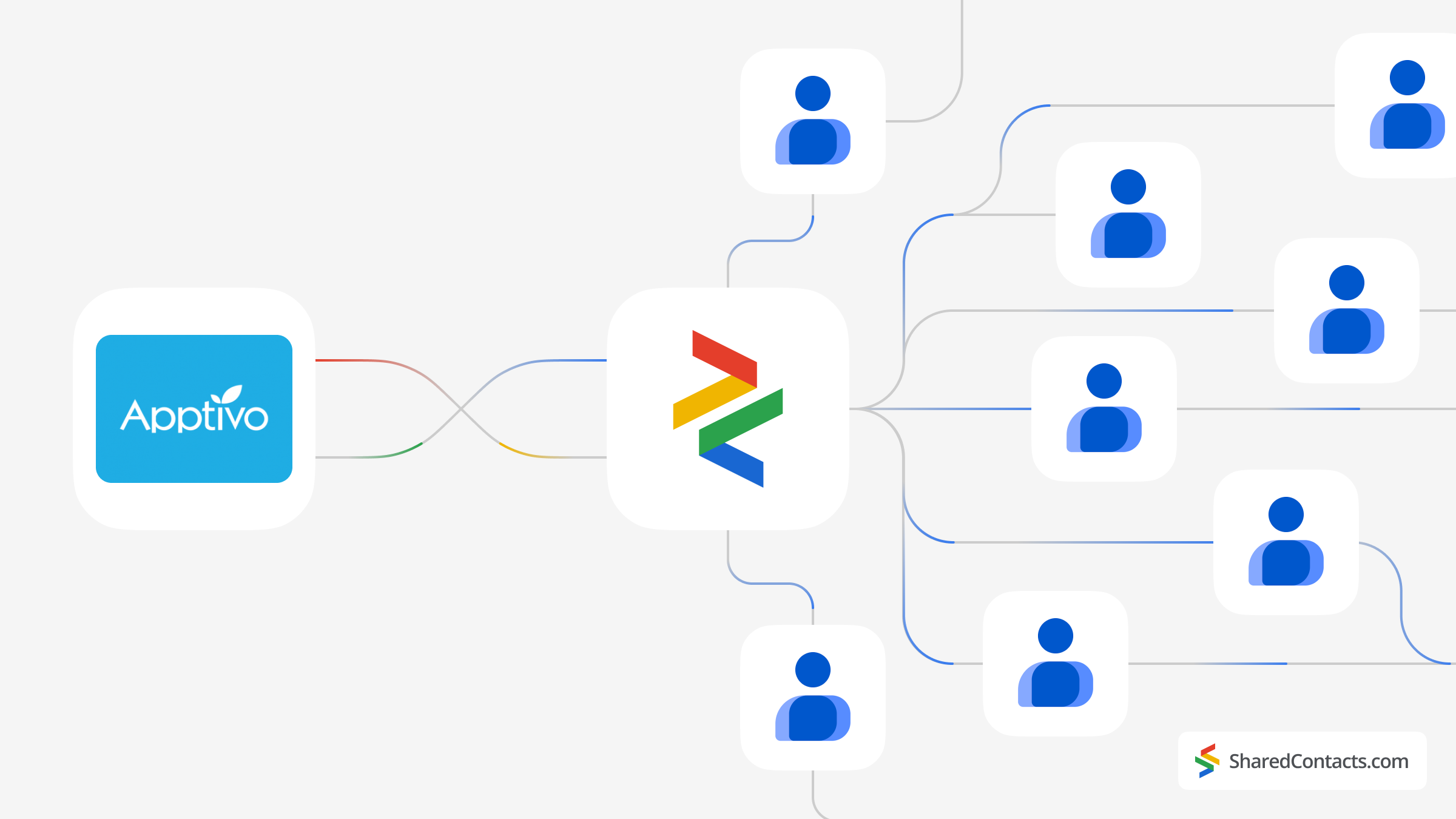
Me kaikki tiedämme CRM-järjestelmien tärkeimmät edut. Apptivo on yksi tällaisista CRM-järjestelmistä. Se on pilvipohjainen liiketoiminnan hallintaohjelmisto, joka on suunniteltu helpottamaan erilaisia liiketoimintaprosesseja. Niillä on kuitenkin myös huomattavia haittoja, pääasiassa kustannukset niiden lisensseistä. Vain suurilla yrityksillä on yleensä varaa näihin kuluihin. Toinen ongelma on se, että monille keskisuurille ja pienille yrityksille monimutkaisten CRM-järjestelmien käyttö on paitsi kallista myös usein perusteetonta. Nämä yritykset, jotka ovat kiinnostuneita yhteystietojensa jakamisesta koko organisaatiossa, päätyvät maksamaan paljon toiminnoista, joita ne eivät tarvitse. Tämän seurauksena yritykset, jotka etsivät tehokasta yhteyksienhallintaratkaisua, ovat usein vaikean valinnan edessä.
Nyt on kuitenkin olemassa tehokas ratkaisu, joka ratkaisee nämä ongelmat ja jonka kustannukset ovat minimaaliset. Shared Contacts Manager on erinomainen valinta yrityksille, jotka haluavat maksimoida tehokkuuden tehokkaalla asiakastietojen hallinnalla ja jakelulla. Sinun tarvitsee vain integroida valitsemasi CRM-järjestelmän Google-tilisi kanssa, luo ryhmä tarvittavia yhteystietoja ja jaa se välittömästi toimialueesi kollegoiden kanssa tai kenen tahansa toimialueesi ulkopuolisen henkilön kanssa.
Tässä artikkelissa näytämme, miten voit nopeasti synkronoida Apptivo-tilisi Googlen kanssa ja jakaa yhteystietoja Shared Contacts Manager:n avulla.
Ennen kuin aloitat Yhteyksien jakamisen
Voit synkronoida Apptivo-yhteystietosi Google-tilisi kanssa noudattamalla seuraavia valmisteluvaiheita:
- Sinulla on oltava aktiivinen maksullinen tilaus Apptivossa. Mikä tahansa suunnitelma toimii.
- The Apptivo-sovellus on asennettava Google Workspace Marketplace -palvelusta.
- Lisäksi Apptivon yhteystietojen jakamissovellus on myös asennettava Google Workspace Marketplace -palvelusta.
Varmista, että olet suorittanut nämä vaiheet ennen tämän oppaan jatkokäsittelyä. Muuten et voi integroida Apptivon yhteystietoja Googleen.
Jos olet tehnyt kaiken oikein, molempien sovellusten pitäisi olla Google Workspace Marketplace -sovellusten joukossa.

Huomaa, että ohjelmistoa päivitetään ja muutetaan usein. Jos sinulla on vaikeuksia, ota yhteyttä Apptivon asiakastukeen.
Synkronoi Apptivo CRM:n yhteystiedot Google Contactsin kanssa
Kun olet suorittanut tarvittavat valmisteluvaiheet, voit aloittaa synkronointiasetukset. Kirjaudu sisään Apptivo-tilillesi ja siirry "Yhteystiedot"-osioon.
- Napsauta Lisää kuvaketta, joka sijaitsee otsikkopalkissa.
- Valitse Asetukset.
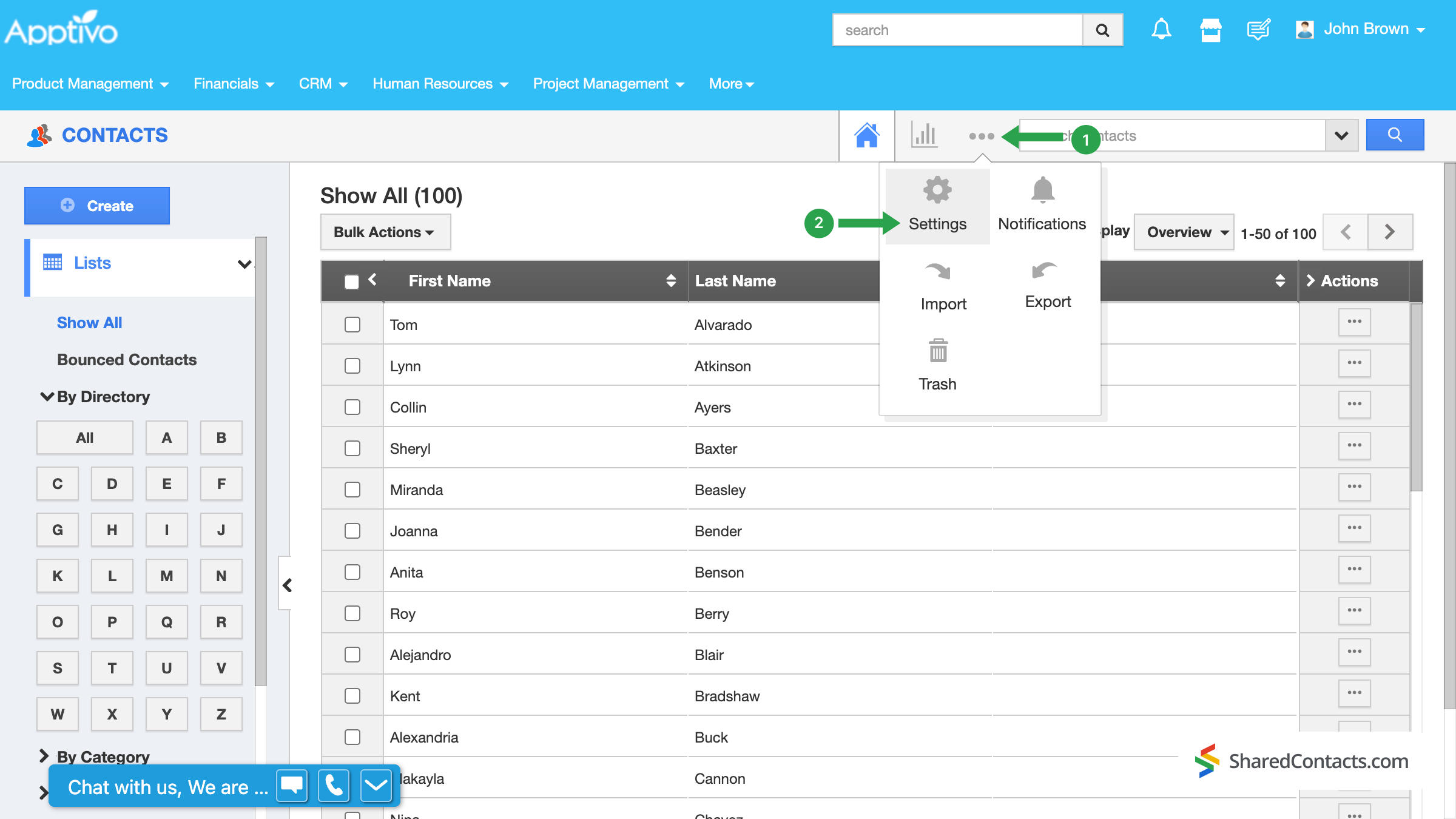
Under the Yhteystiedot vasemmassa navigointipaneelissa, etsi ja napsauta kohtaa G Suite -integraatio.
Jos et näe sitä siellä, et todennäköisesti ole päivittänyt nykyistä tilaustasi johonkin maksullisista tilausmalleista.
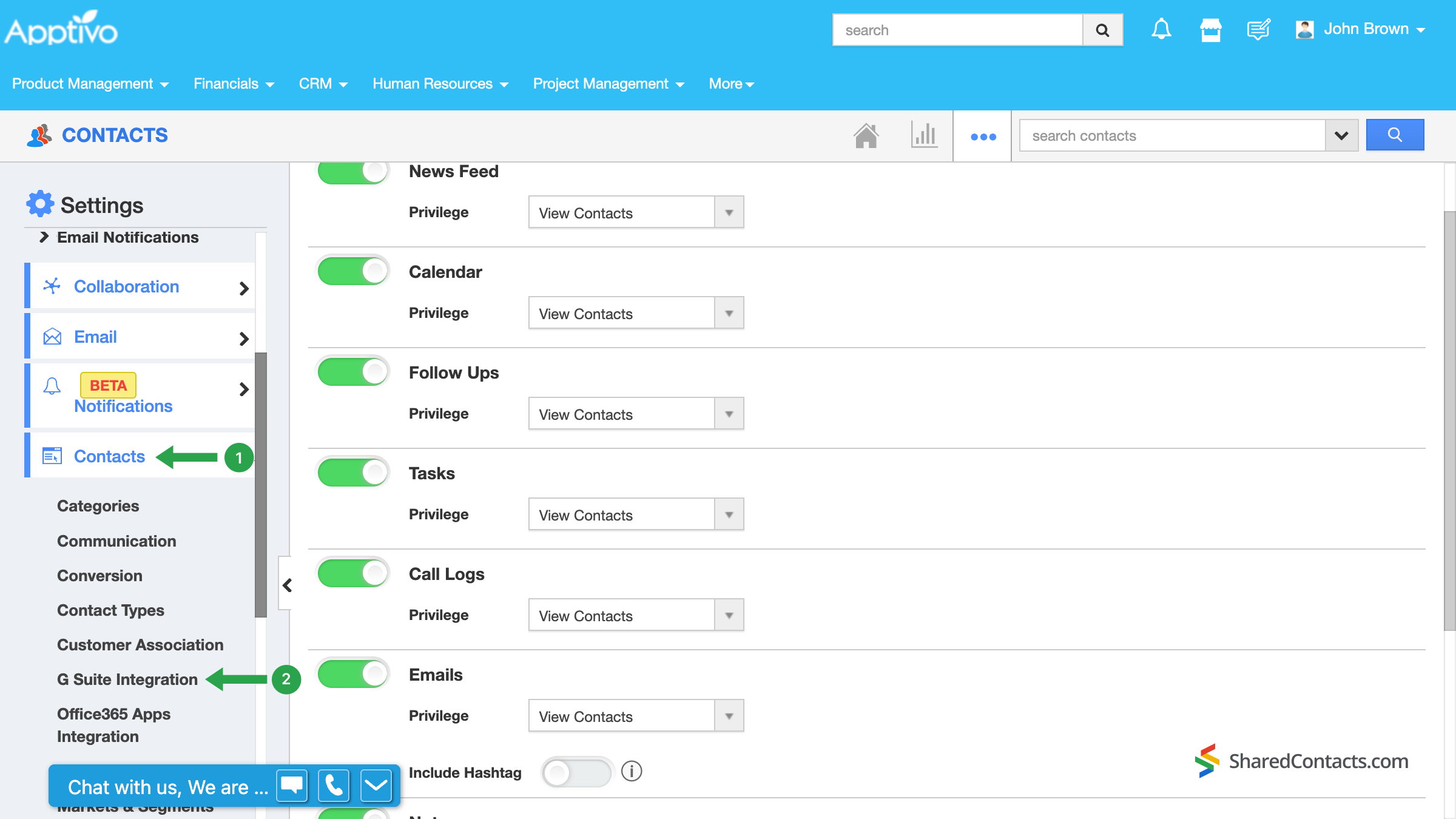
Seuraavassa ikkunassa ehdotetaan yhteystietojen jakamisen ottamista käyttöön. Siirrä vaihtopainike Osoitteessa asema G Suite -integraation määrityksen loppuun saattamiseksi.
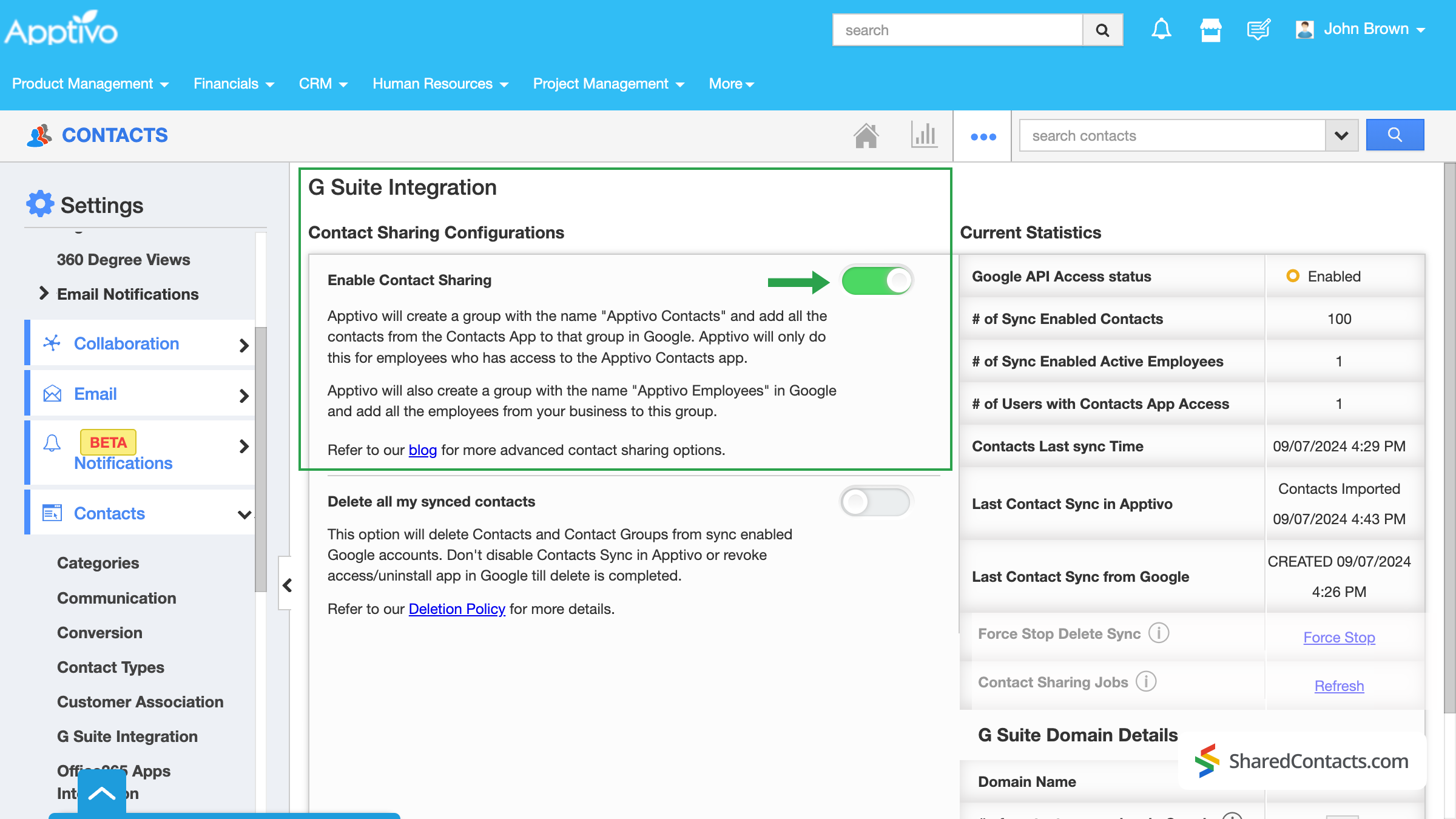
Tärkeä: Kun olet määrittänyt synkronoinnin, kaikki uudet yhteystiedot, jotka on lisätty joko Google Contactsiin tai Apptivo CRM:ään, synkronoidaan automaattisesti molempiin suuntiin. Tämä ei kuitenkaan koske yhteystietoja, jotka olivat tileilläsi ennen integraation aktivointia. Jos haluat synkronoida aiemmin lisätyt yhteystiedot, sinun on vietävä ja tuotava tiedot uudelleen .csv-muodossa. Vaihtoehtoisesti voit ottaa yhteyttä asiakastukeen saadaksesi apua.
Jaa Apptivo-yhteystietosi Shared Contacts Manager-sovelluksen avulla.
Shared Contacts Manager-kojelaudan vasemmasta paneelista löydät kaikki yhteystietoryhmät, mukaan lukien Apptivoon integroidut ryhmät. СRM-järjestelmä luo ja nimeää automaattisesti nimilapun, jolloin se on helppo tunnistaa.
- Valitse Apptivo Yhteystiedot etiketti nähdäksesi sen yhteystiedot.
- Klikkaa Jaa etiketti.
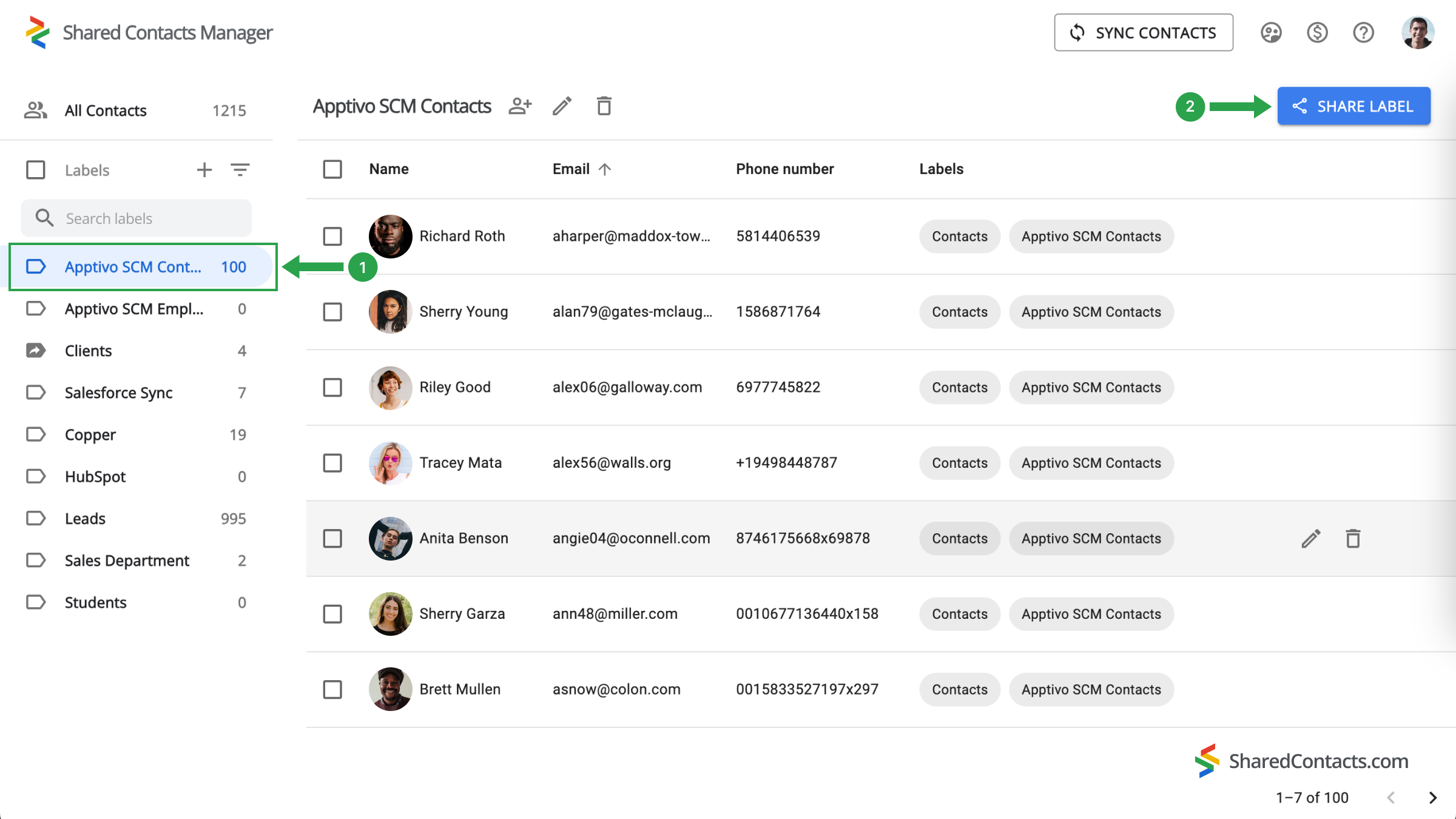
Nyt näet jakamisasetukset-ikkunan. Voit antaa kollegoillesi käyttöoikeuden seuraavasti:
- Kirjoita henkilöt, joille haluat antaa pääsyn. Voit tehdä tämän usealla eri tavalla:
- Syötä heidän sähköpostiosoitteensa manuaalisesti.
- Valitse ihmiset avattavasta luettelosta.
- Kirjoita heidän nimensä.
- Kun olet valinnut kaikki ryhmän jäsenet, määritä heille asianmukaiset oikeudet. Osoitteessa Muokkaa käyttöoikeustaso on toimivin, sillä sen avulla kuka tahansa voi päivittää yhteystietoja ja varmistaa, että luettelo pysyy ajan tasalla. Klikkaa Luvat ja valitse jokin käytettävissä olevista vaihtoehdoista.
- Klikkaa Jaa etiketti kun kaikki asetukset on tehty.
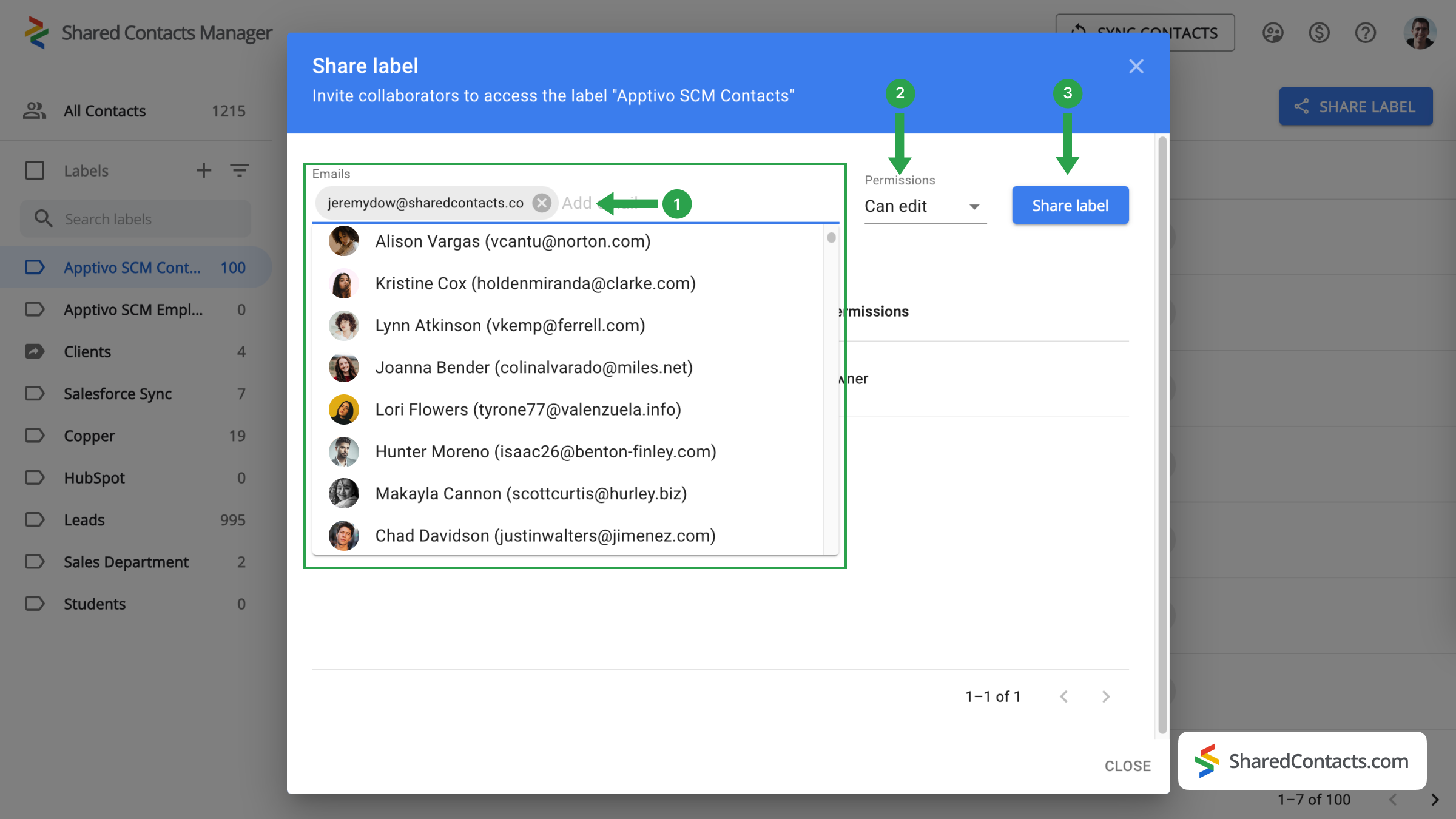
Loppusanat kaksisuuntaisesta synkronoinnista Googlen ja Apptivo CRM:n välillä
Juuri noin! Vain muutaman minuutin asennuksella olet integroinut Apptivon yhteystiedot Googlen kanssa, ja tämä antoi sinulle pääsyn uusiin ominaisuuksiin. Share Contacts Manager voi nyt käyttää Apptivon etikettiäsi ja virtaviivaistaa työnkulkuasi. Nyt kaikki, joiden kanssa olet jakanut etiketin, voivat käyttää ja päivittää yrityksen yhteystietoja tarpeen mukaan. Tämä edistää yhteistyötä, lisää tuottavuutta ja tarjoaa yhdenmukaisuutta tiimissäsi tai osastollasi. Lisäksi se on erittäin budjettiystävällinen ratkaisu verrattuna täyden CRM-lisenssin ostamiseen jokaiselle työntekijälle. Nauti parantuneesta tehokkuudesta ja tiimityöstä!



Ei kommentteja